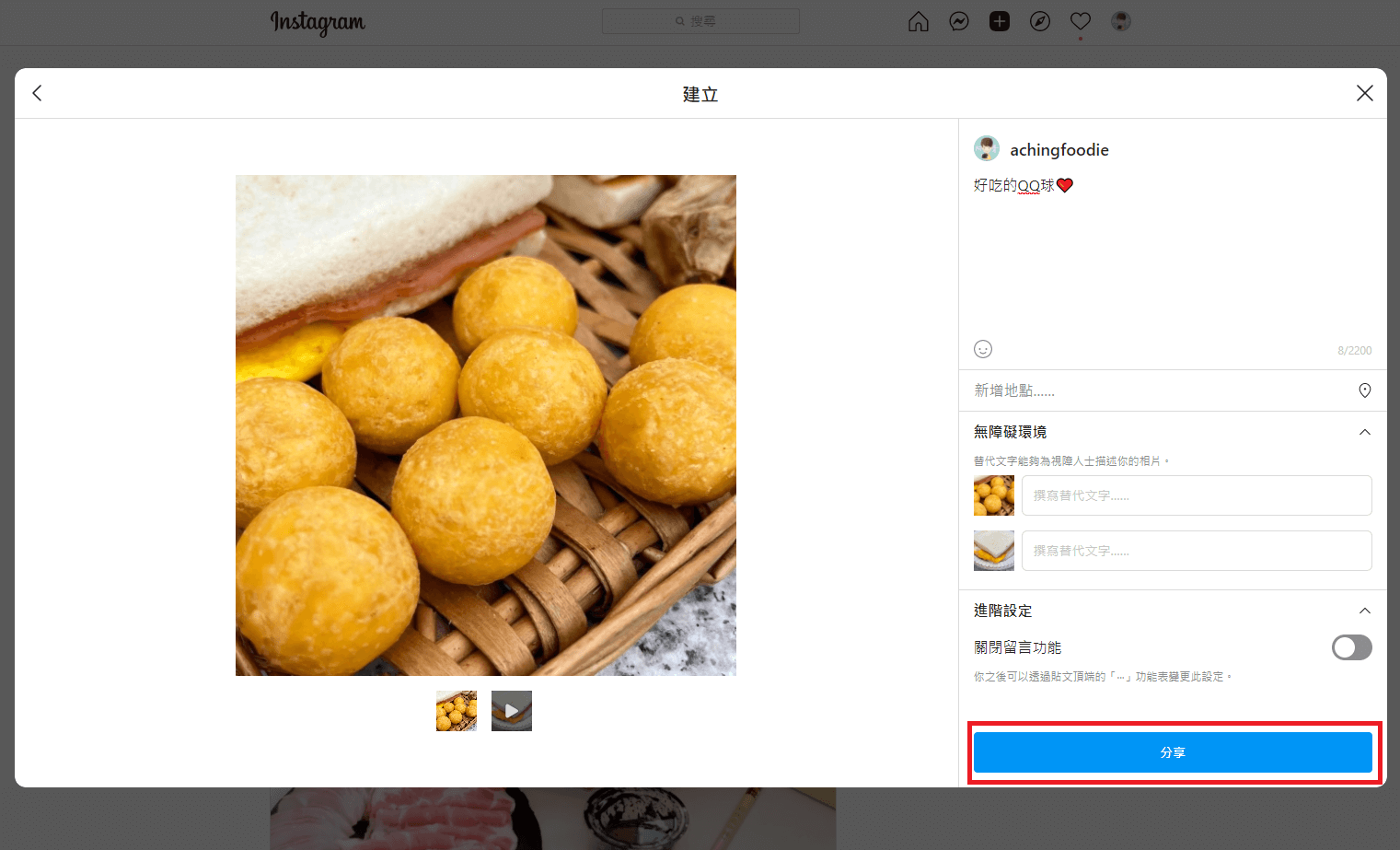終於等到Instagram的官方網頁版可以直接發表文章啦!
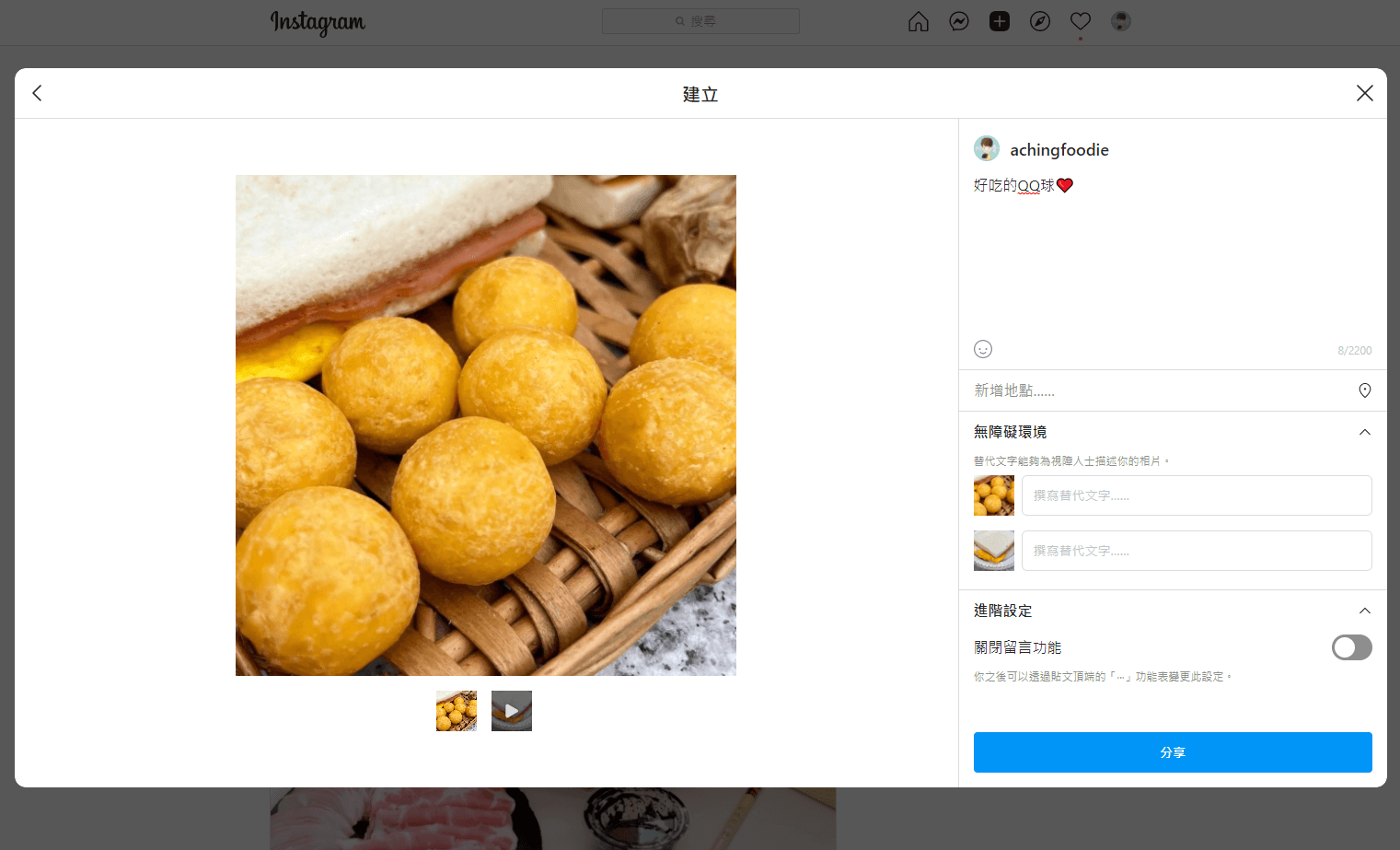
萬眾期待!現在Instagram的網頁版終於可以直接發文啦!眾所皆知的就是Instagram網頁版其實功能非常地陽春而且會有些問題,現在Instagram官方終於想到要讓大家可以使用電腦發文啦(泣),畢竟還是很多人在使用電腦,接下來就教導大家怎麼使用。
內容目錄
如何進入Instagram網頁版
直接先到官方的網站並登入帳號密碼:https://www.instagram.com
按一下右上角的發文圖案,因為這個圖式跟APP的設計一樣,所以還滿明顯的喔!
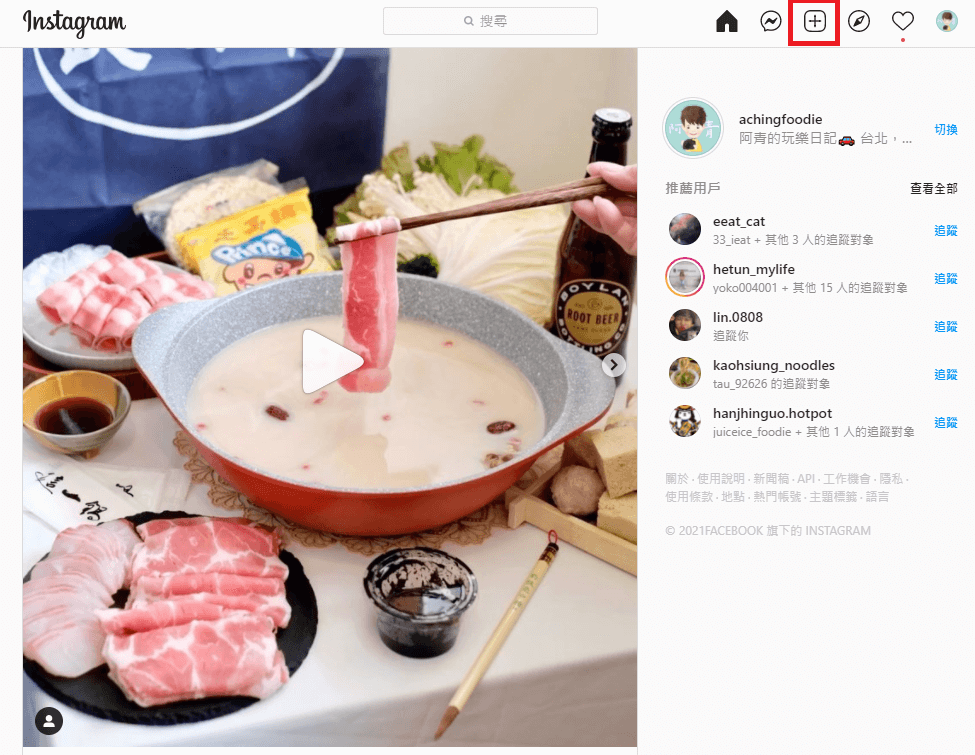
上傳照片
然後就可以讓大家可以拖曳照片或影片或是選擇檔案路徑的照片放上來,畢竟Instagram的設計就是讓大家發照片,所以第一步就是選擇照片啦!
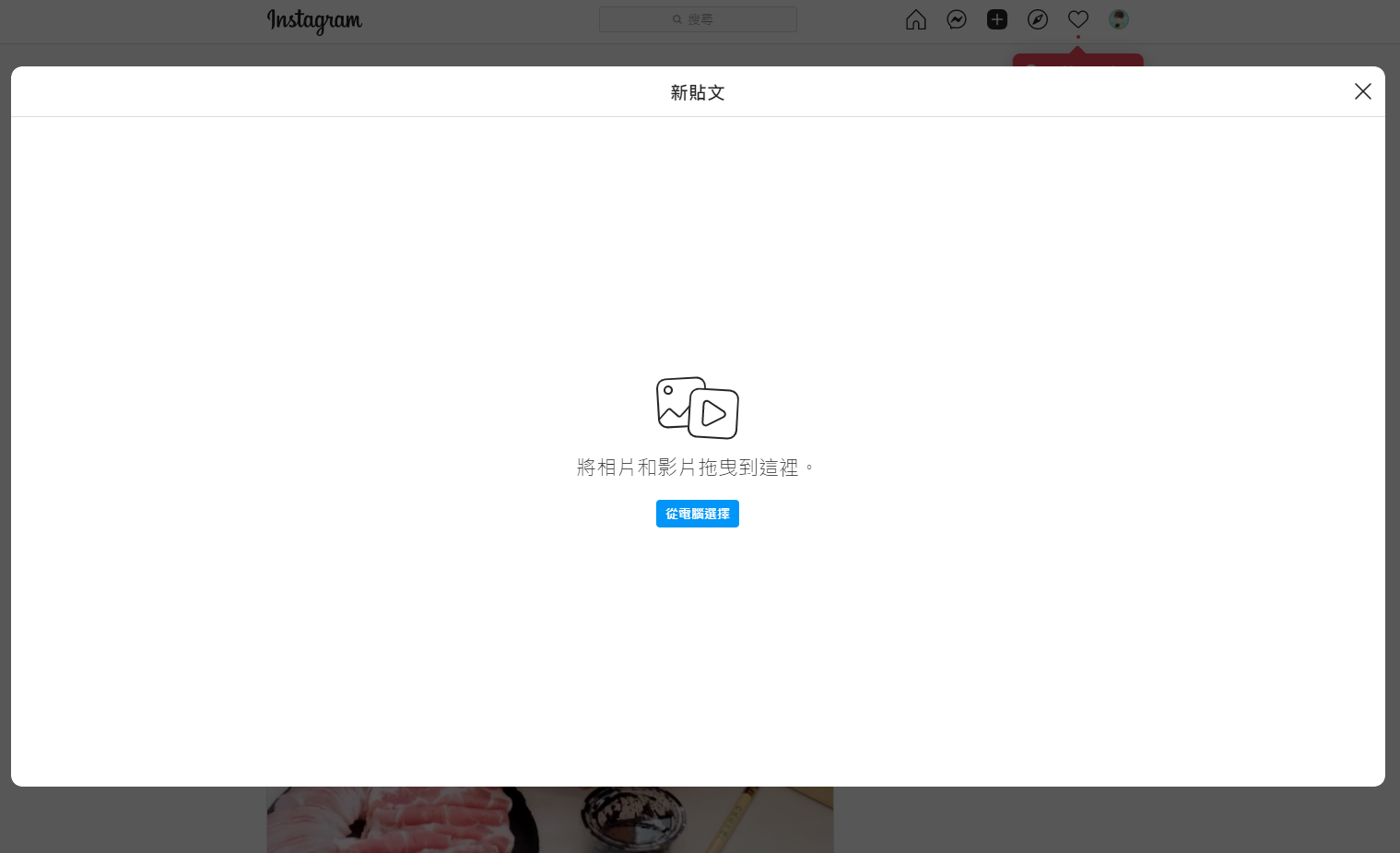
新增更多圖片
接下來就可以看到單張圖片上傳啦~如果要在這篇文章裡面新增更多照片和影片可以按下面的+的圖案新增。
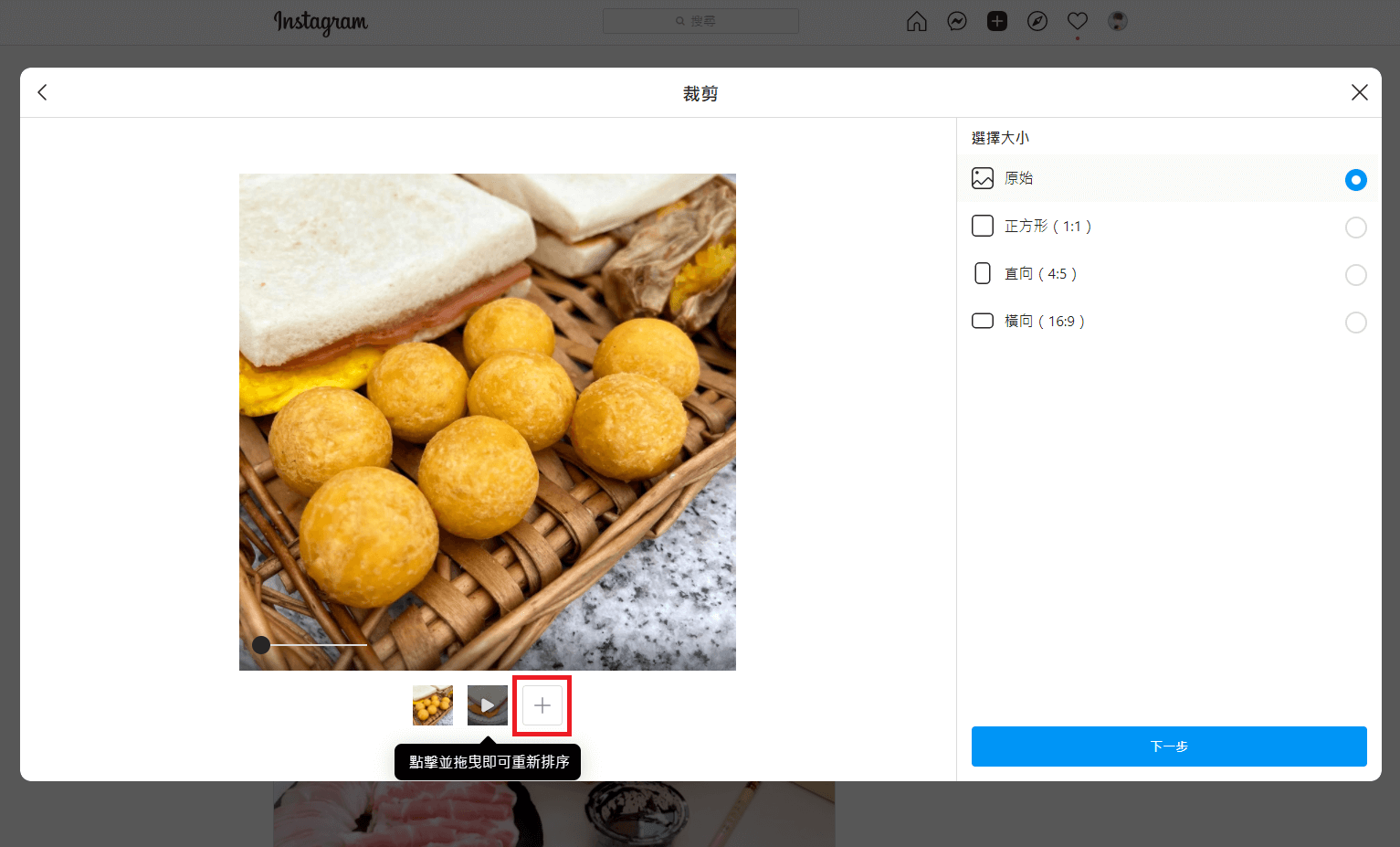
當大家上傳多張照片後,只要簡單地拖曳就可以調整照片的發文順序相當方便。
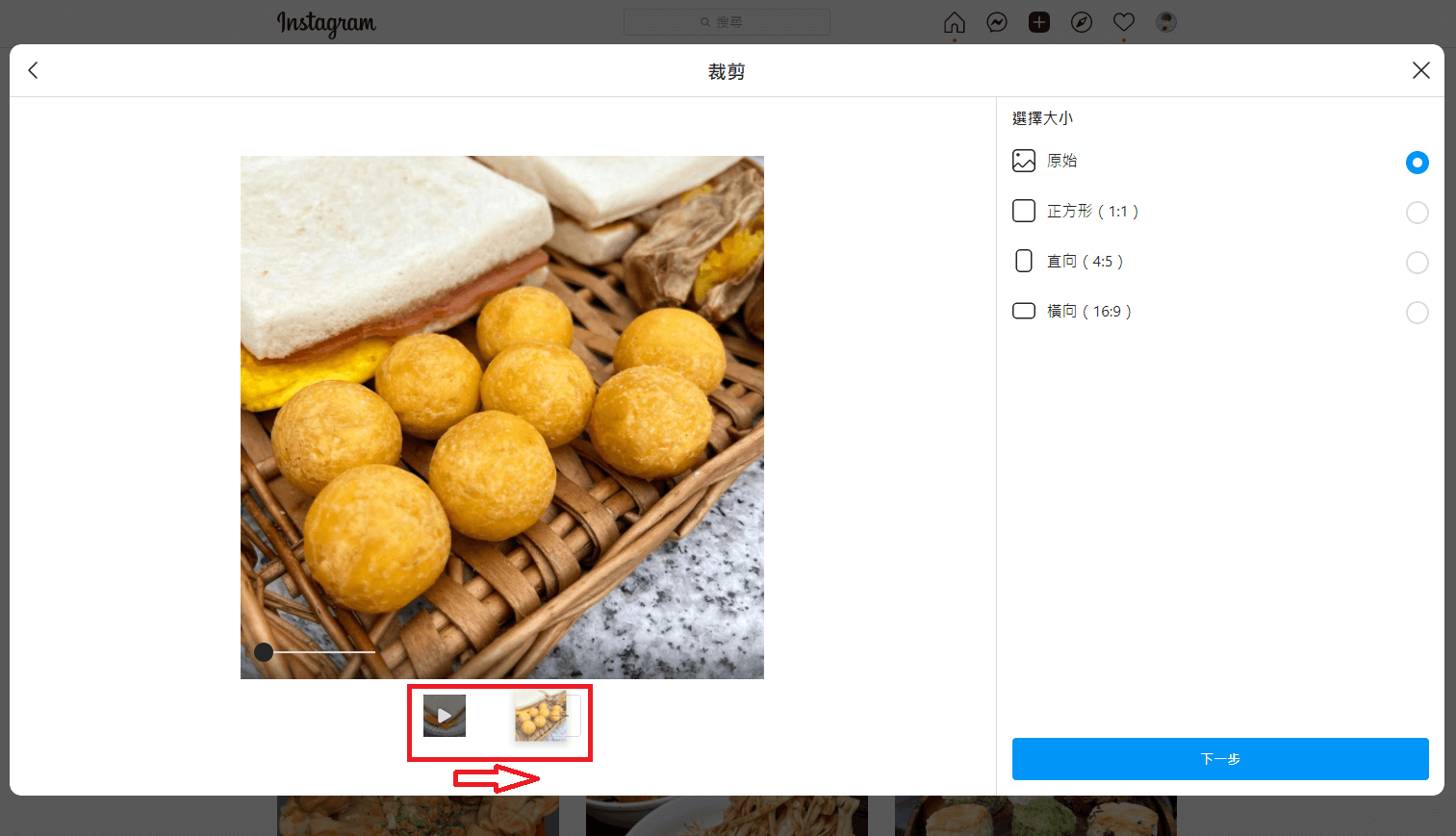
選擇照片的尺寸
剛上傳的照片都是照片的原始尺寸。

大家可以選擇裁切成正方形,而且選擇的形狀都會生效到這篇文章的所有照片。
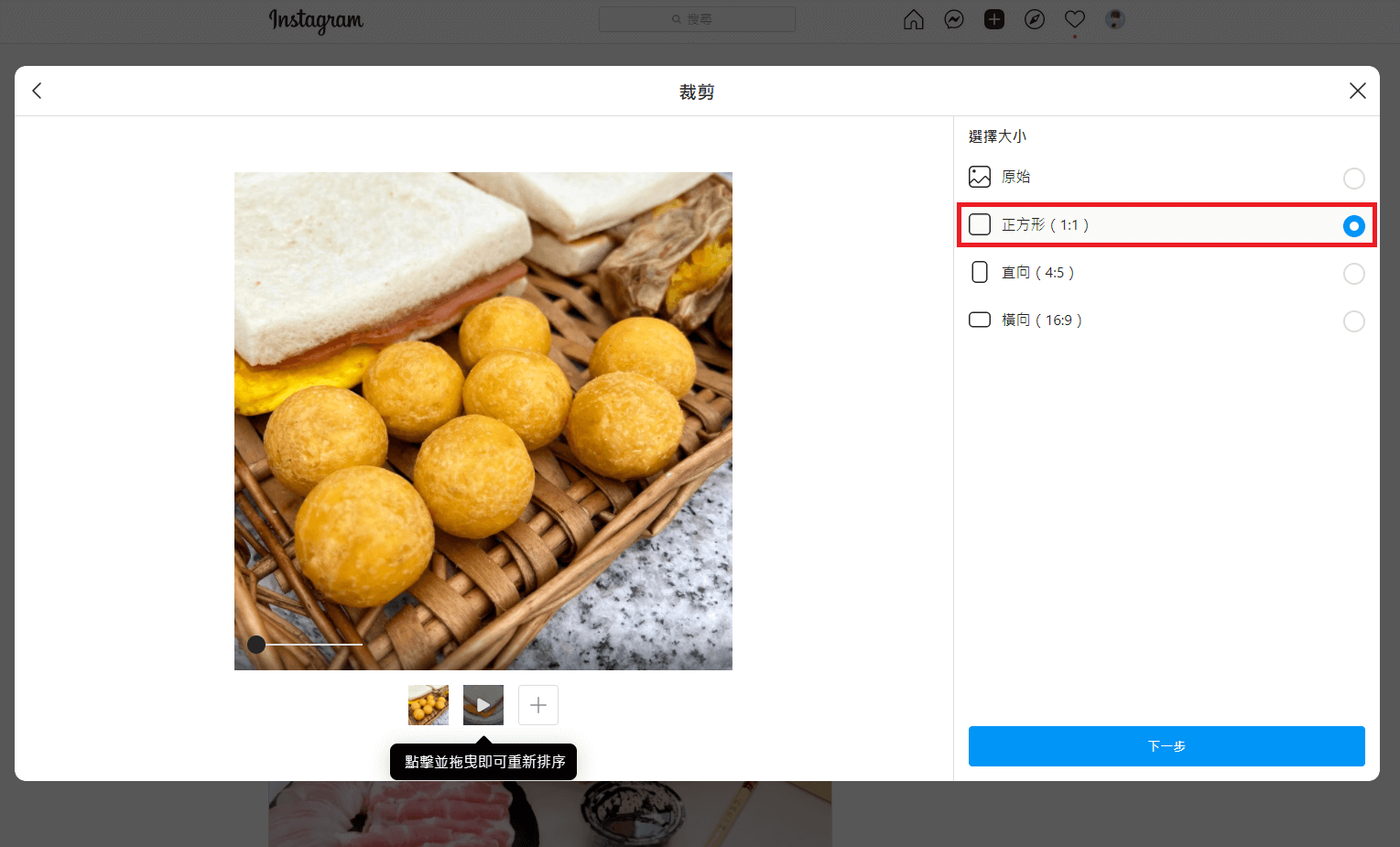
切成直向。
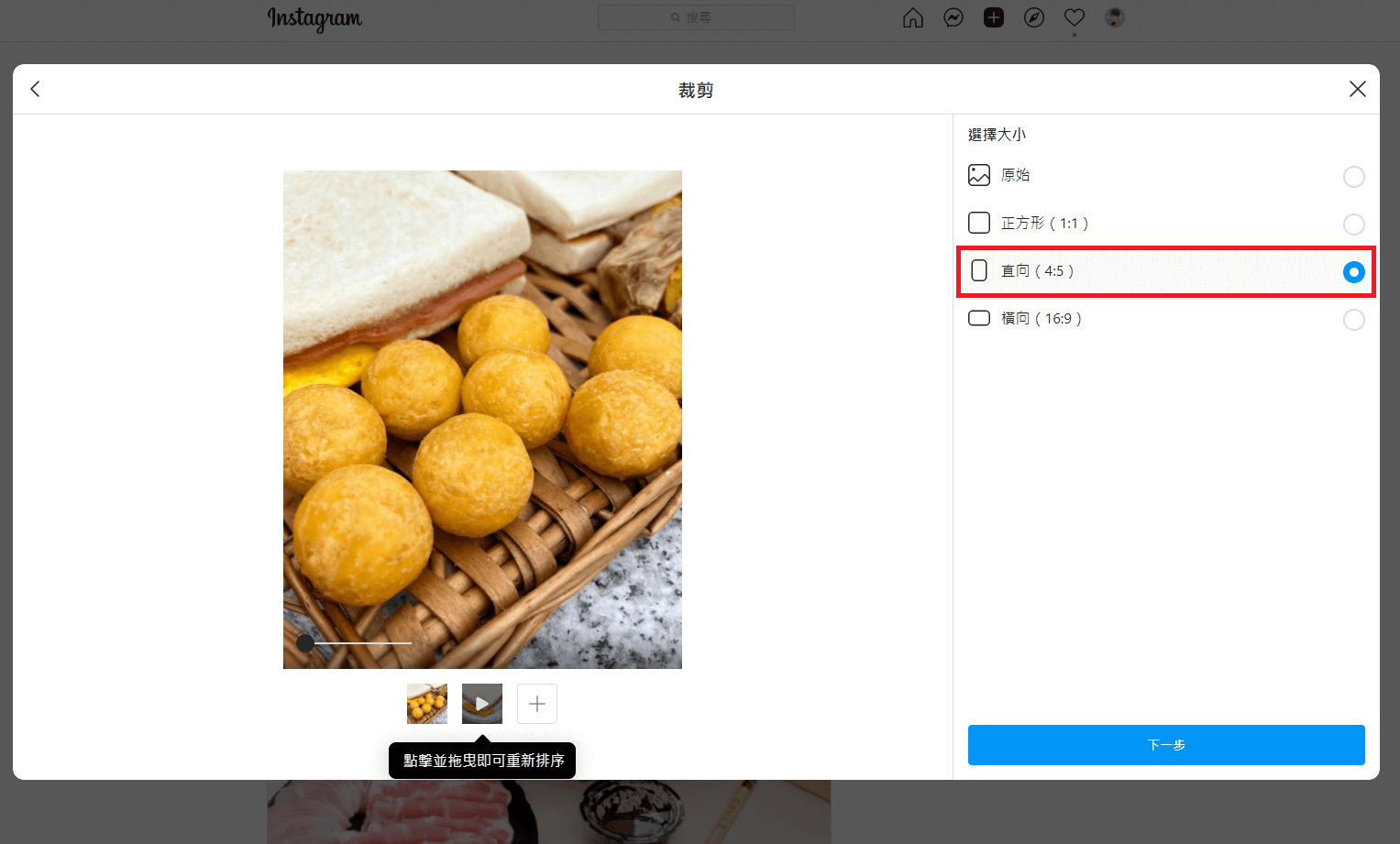
切成橫向。
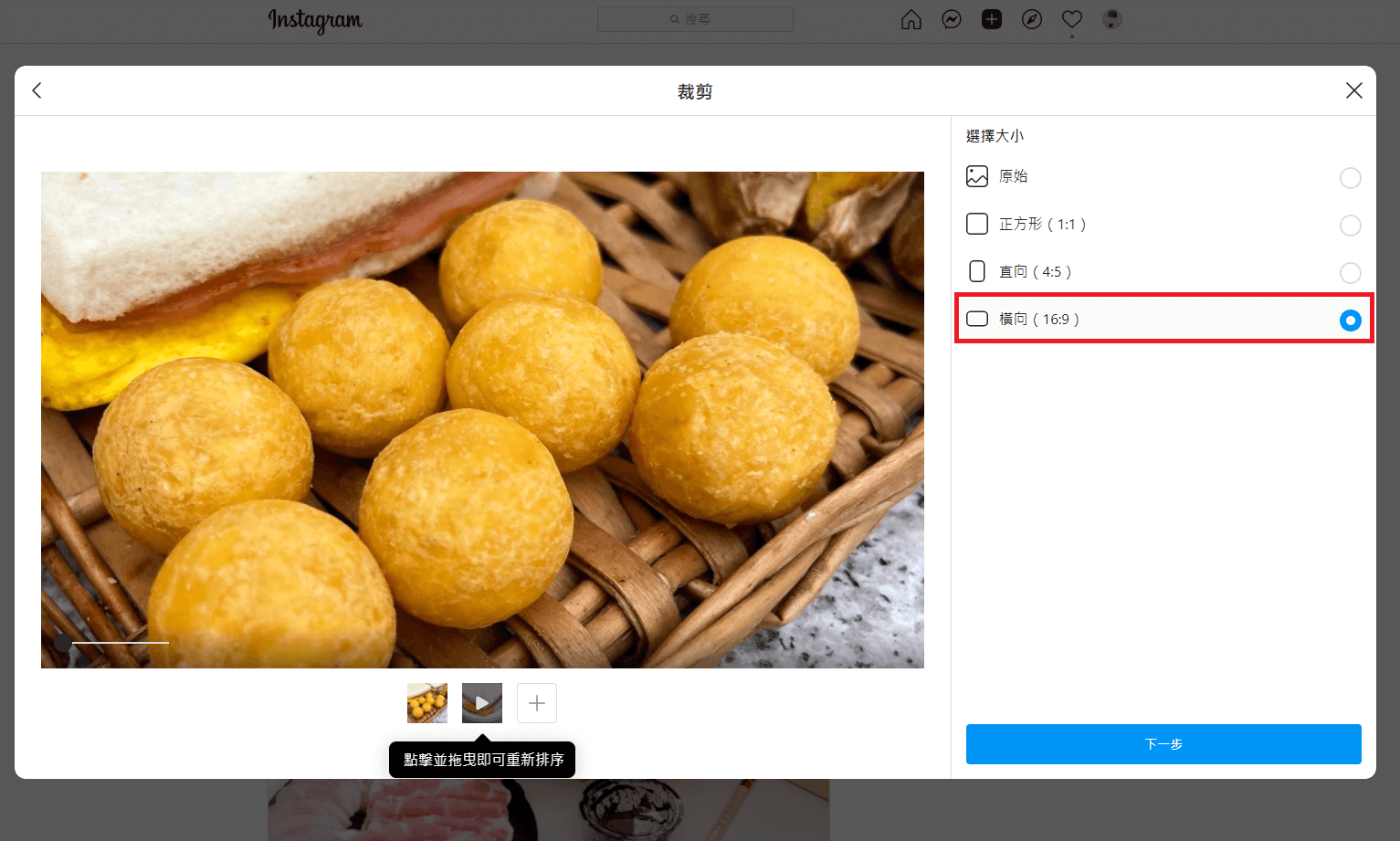
開始修圖
選擇形狀後選下一步就可以開始修圖,我們發現網頁版會把發文分成一步一步還滿容易了解,這一點設計還不錯,這時候選擇篩選條件就可以看到超多濾鏡可以選擇,畢竟Instagram剛開始就是濾鏡爆紅,網頁版也一定要有才對。
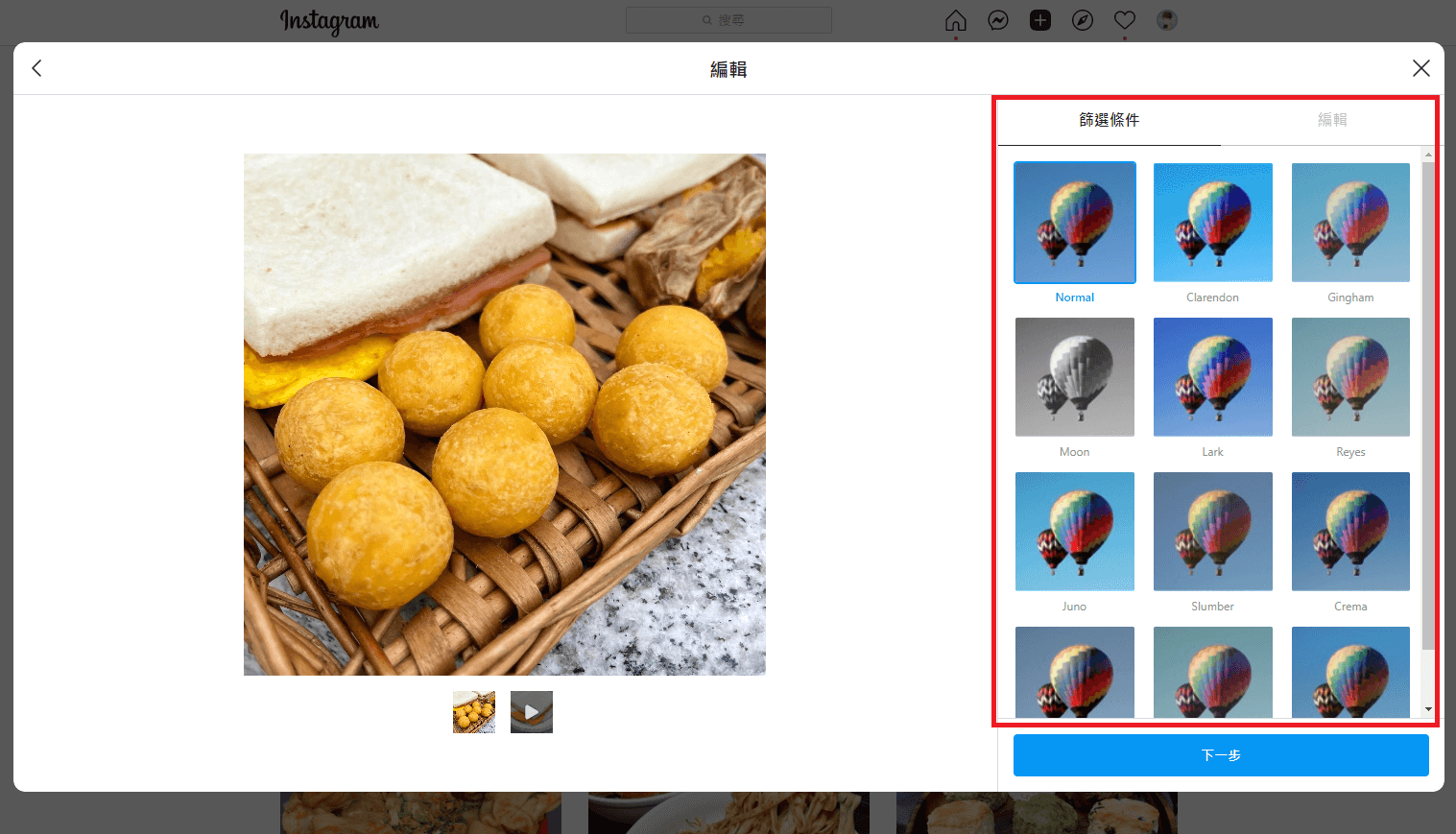
調整色調也是一定要的,這裡跟APP版本都是名叫編輯,但大家可以看到這邊可以選的修圖選項比起APP版本較少,可能未來官方會慢慢補上!
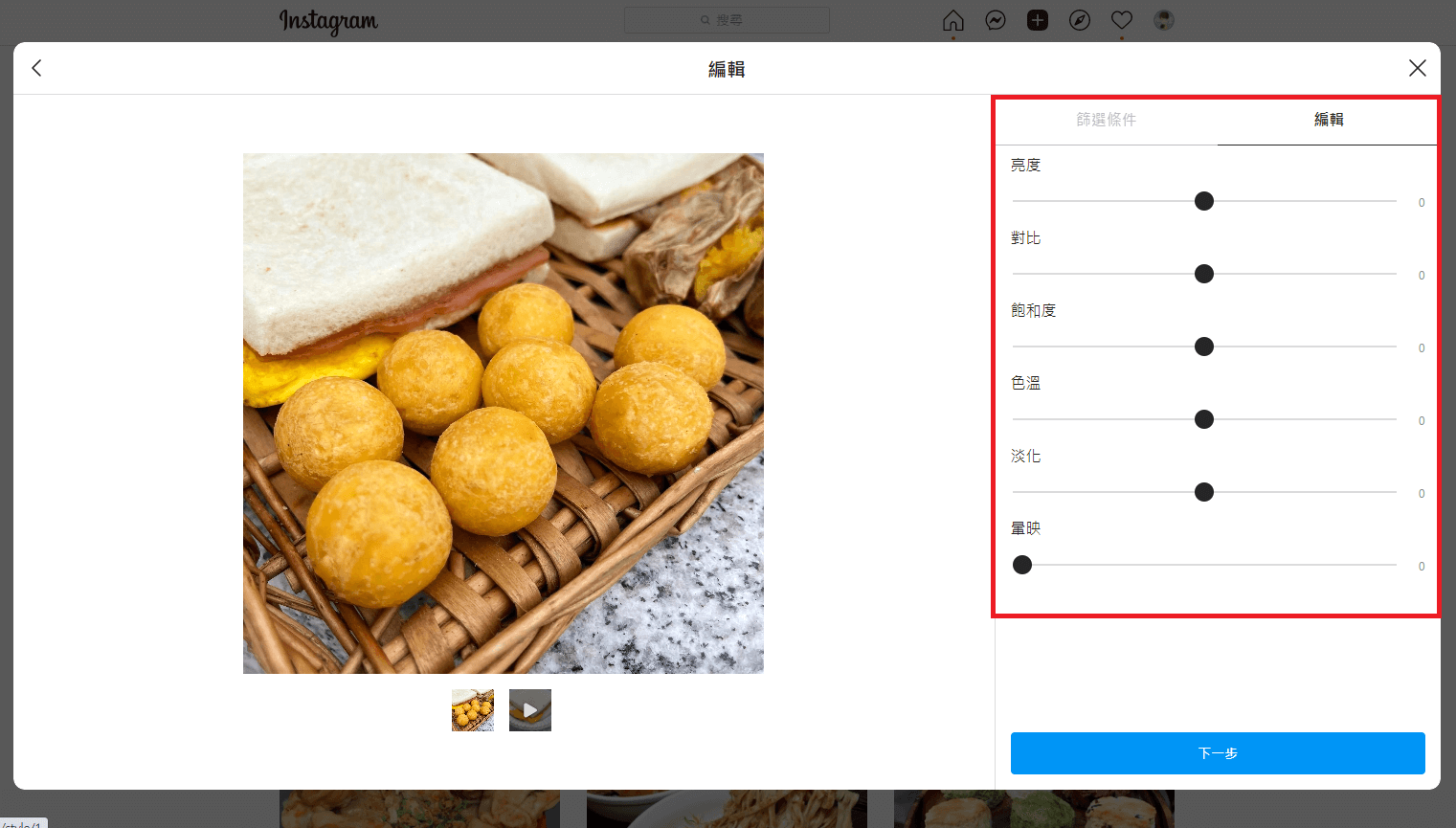
撰寫文章
把照片都準備好了以後,接下來就可以開始寫文章,我們覺得這裡最方便的就是內建表情符號,Instagram直接都幫你準備好所有的表情符號讓你的文章更生動啦!
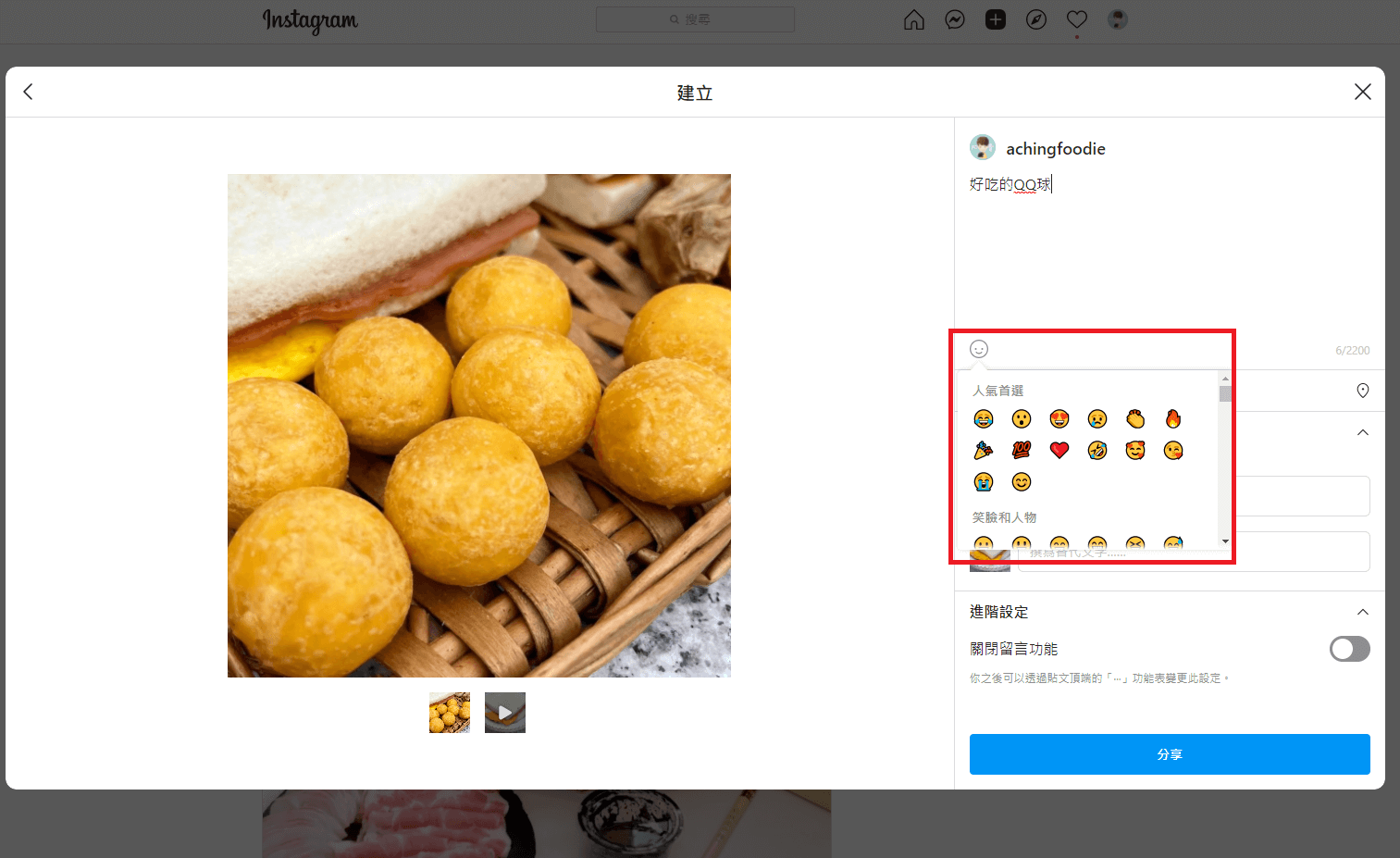
發表文章
全部都好了以後,手動輸入自己的打卡點就可以完成貼文,下面還可以設定無障礙環境(什麼是無障礙?),最後選擇分享就發文大完成啦!其實還滿簡單的喔~大家下次也可以試試看電腦版的Instagram發文囉!